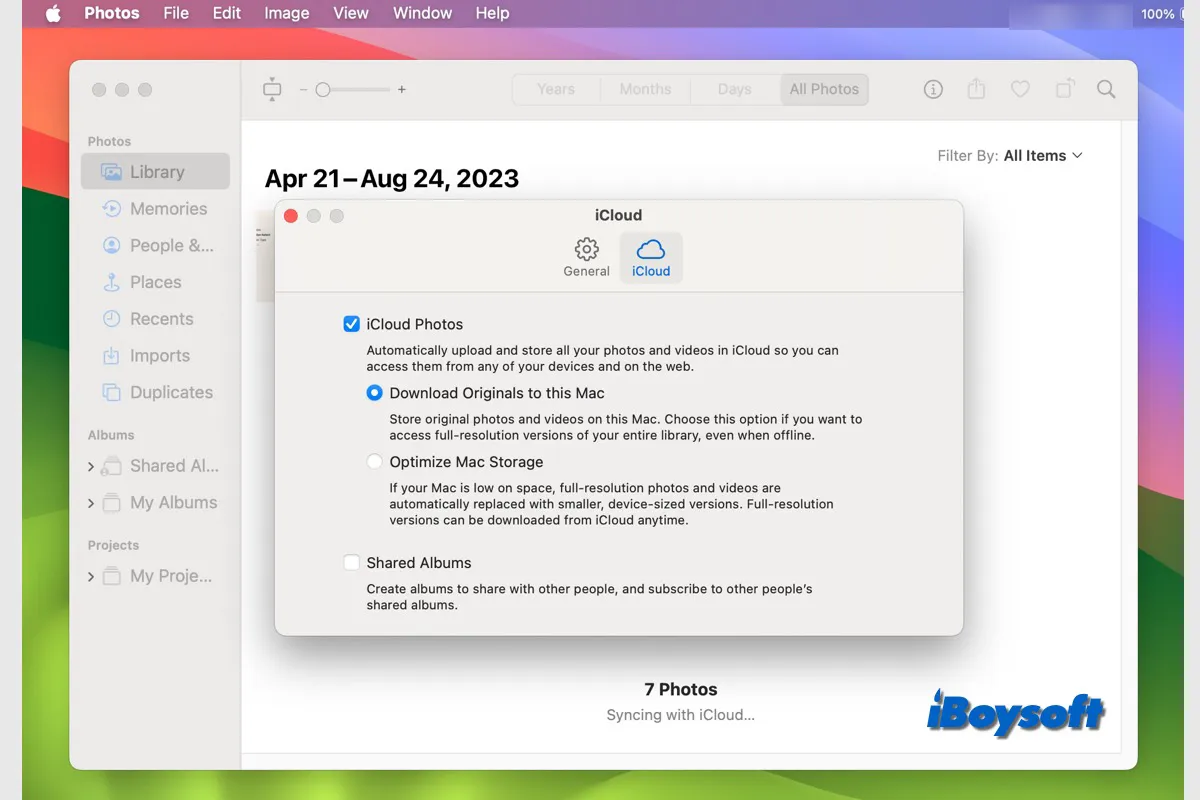Se você continuou adicionando novas fotos ao seu Mac e ainda não teve tempo de excluir itens indesejados, a Biblioteca de Fotos ficará grande e ocupará gigabytes do espaço em disco do Mac. Nesse caso, você pode precisar de liberar espaço em disco no Macintosh HD.
Além disso, você pode querer fazer uma cópia da Biblioteca de Fotos atual para evitar perda de dados devido a falha inesperada do drive. Por qualquer motivo, você pode optar por mover a Biblioteca de Fotos para um drive externo no Mac. Este post é para você.
Prepare o drive externo para a Biblioteca de Fotos
Para mover com sucesso a Biblioteca de Fotos para o disco rígido externo no Mac, certifique-se de que o armazenamento livre do drive é maior do que o da sua Biblioteca de Fotos da Apple. Todos os dados da sua Biblioteca de Fotos da Apple não serão movidos para o disco rígido externo se ele tiver armazenamento insuficiente.
Um drive USB ou Thunderbolt deve ser formatado para Mac usando o formato APFS ou o formato Mac OS Extended (Registrado). E você não pode armazenar a biblioteca em um drive de backup Time Machine.
Além disso, não é recomendável usar um dispositivo de armazenamento removível como um cartão SD ou pen drive USB, ou em um dispositivo compartilhado em sua rede ou na internet para evitar possíveis perdas de dados.
Mova a Biblioteca de Fotos para o drive externo
O aplicativo Fotos no macOS mantém toda a sua mídia na forma de uma "biblioteca" de Fotos. A pasta Pictures em sua pasta Home do macOS é onde a biblioteca de Fotos está localizada por padrão. Se você já preparou o meio de armazenamento para mover a Biblioteca de Fotos para o seu Mac, você pode seguir os passos abaixo.
- Conecte o disco rígido externo ao seu Mac.
- Saia do aplicativo Fotos em seu Mac.
- Abra o Finder e clique em Imagens na barra lateral esquerda. Se a pasta Imagens não aparecer, clique em Finder > Configurações > Barra lateral e marque Imagens para mostrá-la na barra lateral do Finder. Ou, pressione Shift-Command-H para abrir a pasta Pessoal.
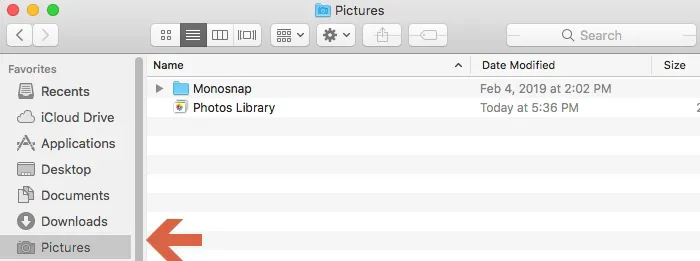
- Arraste e solte o ícone da biblioteca de Fotos no ícone do disco rígido, seja no Finder ou na sua Área de Trabalho.
- Aguarde o término do processo de transferência.
- Dê um clique duplo na Biblioteca de Fotos no disco rígido para abri-la.
Como abrir a Biblioteca de Fotos a partir do disco rígido externo
Quando você abre o aplicativo Fotos no Mac, ele abre automaticamente a Biblioteca de Fotos do Sistema em seu Mac. Se você deseja abrir a Biblioteca de Fotos a partir de um disco rígido externo, veja como fazer:
- Saia do Fotos no Mac.
- Pressione as teclas Opção e abra o Fotos.
- Clique no botão Outra Biblioteca.
- Selecione a Biblioteca de Fotos no disco rígido externo.
- Para fazê-lo funcionar com o iCloud, se desejar, você deve defini-lo como Biblioteca de Fotos do Sistema. Escolha Fotos > Configurações (ou Fotos > Preferências) no menu.
- Clique no botão Usar como Biblioteca de Fotos do Sistema.
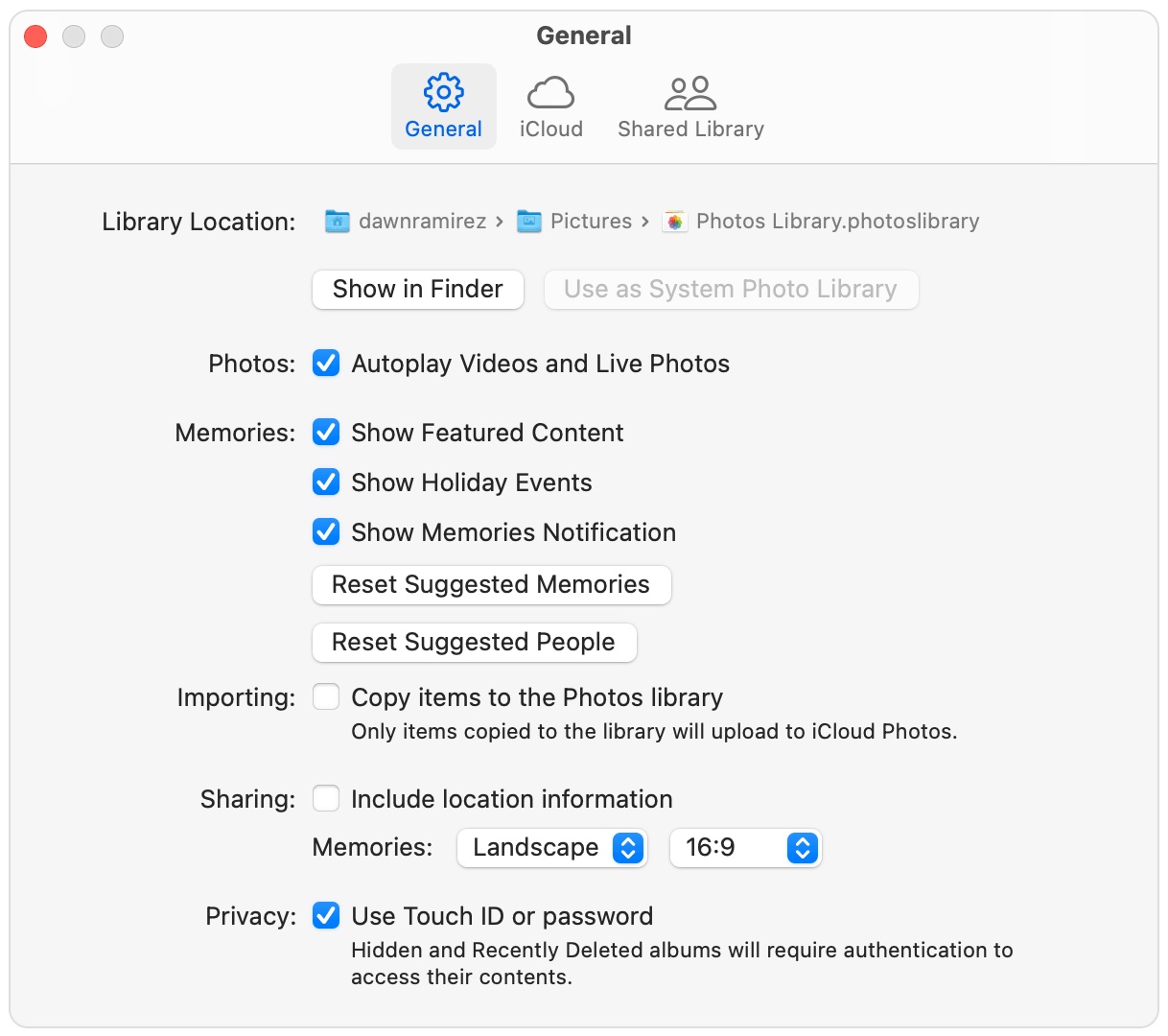
- Vá para o menu Apple > Preferências do Sistema, clique em seu nome, escolha iCloud > Fotos e ative a opção Sincronizar este Mac.
Resolvido! Não consigo mover a Biblioteca de Fotos para o disco rígido externo
Você pode receber erros ao mover a Biblioteca de Fotos para o disco rígido externo, existem algumas correções possíveis que você pode tentar.
Selecione "Ignorar propriedade neste volume." Vá para Finder/Desktop, clique com o botão direito do mouse no seu disco rígido externo e escolha Informações, em Compartilhamento e Permissões, marque a opção Ignorar propriedade neste volume.
Apague o disco rígido externo. Talvez o disco não esteja formatado corretamente ou seja usado para Time Machine, você não verá a opção Ignorar propriedade nesta unidade, você precisa formatar o disco rígido externo no Mac para mover a Biblioteca de Fotos.
Resolva o problema com a ferramenta de reparo da Biblioteca de Fotos. Esta é uma ferramenta integrada que pode verificar o banco de dados da biblioteca e corrigir quaisquer erros que encontrar. É melhor fazer backup da Biblioteca de Fotos antes de aplicar essa ferramenta.
Use iBoysoft NTFS para Mac para eliminar incompatibilidades. Se o sistema de arquivos do disco rígido externo não for suportado pelo macOS, como NTFS, você não poderá mover a biblioteca de fotos para ele. Em vez de apagar para perder todos os dados, você pode baixar um aplicativo NTFS para Mac para ler e gravar totalmente no disco no Mac.
Compartilhe este post sobre como mover a Biblioteca de Fotos para um disco externo!